맥북 트랙패드 감도 설정 및 최적화 방법
맥북 트랙패드 감도 설정 및 최적화 방법
맥북을 사용하는 많은 분들이 트랙패드의 다양한 기능을 활용하고 있지만, 그 주된 매력은 개인의 사용 스타일에 맞게 설정을 조정할 수 있다는 점입니다. 트랙패드는 직관적인 조작을 제공하여 작업을 더욱 효율적으로 만들어주는데, 이를 위해 감도 및 관련 설정을 최적화하는 것이 중요합니다.
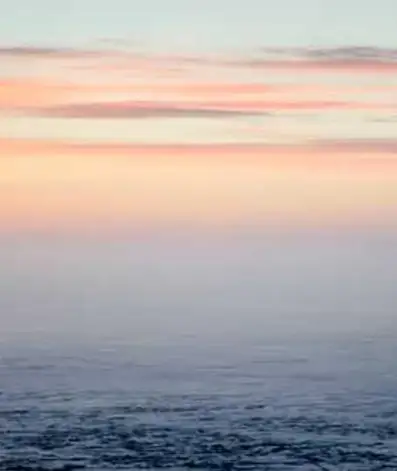
트랙패드 감도 조정하기
트랙패드의 감도는 사용자가 원하는 대로 조절할 수 있습니다. 이 설정을 통해 포인터의 이동 속도를 최적화하고 클릭의 민감도를 조절할 수 있습니다. 다음 단계를 통해 트랙패드의 감도를 조정해보세요:
- 먼저, 맥북 화면 상단의 사과 아이콘을 클릭하여 애플 메뉴를 엽니다.
- 그 다음 ‘시스템 설정’을 선택합니다.
- ‘트랙패드’ 항목을 클릭해 설정 화면으로 이동합니다.
- ‘포인트 및 클릭’ 탭을 찾아 클릭하여 이동 속도와 클릭 감도를 조절합니다.
세 손가락 드래그 기능 활성화하기
세 손가락 드래그 기능을 활성화하면 드래그 작업이 훨씬 편리해집니다. 이 기능을 사용하면 클릭 없이도 원하는 대로 항목을 쉽게 이동할 수 있습니다. 설정 방법은 다음과 같습니다:
- ‘시스템 설정’에서 ‘손쉬운 사용’ 옵션으로 들어갑니다.
- ‘포인터 제어기’ 메뉴에서 트랙패드 옵션을 선택합니다.
- 세 손가락 드래그 기능을 활성화합니다.
이제 단순히 세 손가락으로 드래그하면 손쉽게 파일이나 창을 이동할 수 있습니다.
Force Touch와 세게 클릭 활용하기
맥북의 Force Touch 트랙패드는 사용자의 압력을 감지하여 다양한 기능을 제공합니다. 사용자가 트랙패드를 세게 클릭하면 추가적인 작업을 실행할 수 있습니다. 예를 들어, 웹 페이지에서 텍스트를 세게 클릭하면 해당 단어의 정의를 쉽게 확인할 수 있습니다. 이렇게 세게 클릭하여 할 수 있는 작업은 다음과 같습니다:
- 텍스트 정보 보기: 웹이나 메일에서 텍스트를 세게 클릭하면 관련 정보를 확인할 수 있습니다.
- 주소 미리보기: 세게 클릭한 주소의 지도 미리보기가 나타납니다.
- 이벤트 추가: 날짜를 세게 클릭하면 캘린더에 추가할 수 있습니다.
이와 같은 기능을 활용하면 업무의 효율성을 높일 수 있습니다.
트랙패드의 자연스러운 스크롤 설정
자연스러운 스크롤 기능은 사용자가 스크롤할 때 보다 직관적으로 경험할 수 있도록 도와줍니다. 이 기능을 통해 손가락의 이동 방향과 스크롤 방향이 일치하게 됩니다. 이를 설정하려면:
- ‘트랙패드’ 설정에서 ‘자연스러운 스크롤’ 옵션을 찾아 활성화합니다.
이렇게 설정하면 윈도우와 비슷한 경험을 제공받게 됩니다.

추가적인 설정 및 팁
이 외에도 맥북 트랙패드의 사용성을 높이는 여러 가지 설정이 있습니다. 이들 기능을 충분히 활용하면 작업 환경이 한층 더 편리해집니다. 예를 들어, 두 손가락으로 스크롤하거나 단순 탭으로 클릭하는 설정을 활용할 수 있습니다.
- 두 손가락 스크롤: 이 기능을 사용하면 문서나 웹 페이지를 쉽게 탐색할 수 있습니다.
- 보조 클릭: 두 손가락으로 클릭하여 오른쪽 클릭 기능을 사용할 수 있습니다.
- 탭하여 클릭하기: 트랙패드를 가볍게 터치하여 클릭할 수 있는 기능을 활성화합니다.

마무리하며
맥북의 트랙패드는 사용자의 편의성을 위한 다양한 기능을 제공합니다. 이들 기능을 적극적으로 활용하고 개인의 환경에 맞게 설정을 조정하면 맥북 사용 경험이 한층 향상될 것입니다. 초기 설정을 통해 자신에게 최적화된 환경을 만들어보세요. 여러분의 생산성을 높이는 데 큰 도움이 될 것입니다.
마지막으로, 맥북의 트랙패드를 자주 사용하다 보면 자연스럽게 익숙해질 수 있으니, 다양한 제스처와 기능을 꾸준히 연습하는 것이 좋습니다. 이렇게 하면 트랙패드를 최대한 활용하여 작업의 효율성을 높일 수 있습니다.
질문 FAQ
맥북의 트랙패드 감도를 어떻게 조정하나요?
트랙패드의 감도를 최적화하려면 애플 메뉴에서 ‘시스템 설정’에 들어가 ‘트랙패드’ 항목을 클릭한 후 ‘포인트 및 클릭’ 탭에서 원하는 속도를 조정하시면 됩니다.
세 손가락 드래그 기능은 어떻게 활성화하나요?
이 기능을 사용하기 위해서는 ‘손쉬운 사용’ 메뉴로 이동하여 ‘포인터 제어기’에서 트랙패드 옵션을 선택한 후, 세 손가락 드래그 기능을 켜주시면 됩니다.
자연스러운 스크롤 기능은 어떻게 설정하나요?
자연스러운 스크롤을 활성화하려면 ‘트랙패드’ 설정으로 가서 ‘자연스러운 스크롤’ 옵션을 찾고 체크 표시를 하면 됩니다.